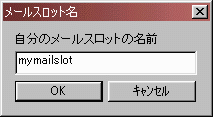 メニューの「メールスロット」「メールスロットの名前」を選択すると
左のようなダイアログボックスが出てきます。ここに自分のメールスロット
の名前を入力します。「KUMEI\YASUTAKA」のように仮想ディレクトリを
指定することもできます。名前を指定したら、メニューの「メールスロット」
「作成」を選択してメールスロットを作成します。
メニューの「メールスロット」「メールスロットの名前」を選択すると
左のようなダイアログボックスが出てきます。ここに自分のメールスロット
の名前を入力します。「KUMEI\YASUTAKA」のように仮想ディレクトリを
指定することもできます。名前を指定したら、メニューの「メールスロット」
「作成」を選択してメールスロットを作成します。
 今回は1つのプログラムでメールスロットのメッセージを受けたり、出したり
できるようにします。また、LANでつながった他のコンピュータにもメッセージを
出せるようにします。
今回は1つのプログラムでメールスロットのメッセージを受けたり、出したり
できるようにします。また、LANでつながった他のコンピュータにもメッセージを
出せるようにします。
メッセージを出すときに相手のメールスロットの指定の仕方は
前章でも
少し書きましたが、
\\A\mailslot\B
の形になります。Aにはコンピュータ名かグループ名となります。 コンピュータ名というのはデスクトップの「ネットワークコンピュータ」アイコンを 右クリックして「プロパティ」を指定すればわかります。 グループ名は「ワークグループ」名です。
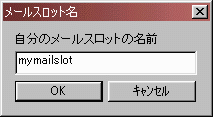 メニューの「メールスロット」「メールスロットの名前」を選択すると
左のようなダイアログボックスが出てきます。ここに自分のメールスロット
の名前を入力します。「KUMEI\YASUTAKA」のように仮想ディレクトリを
指定することもできます。名前を指定したら、メニューの「メールスロット」
「作成」を選択してメールスロットを作成します。
メニューの「メールスロット」「メールスロットの名前」を選択すると
左のようなダイアログボックスが出てきます。ここに自分のメールスロット
の名前を入力します。「KUMEI\YASUTAKA」のように仮想ディレクトリを
指定することもできます。名前を指定したら、メニューの「メールスロット」
「作成」を選択してメールスロットを作成します。
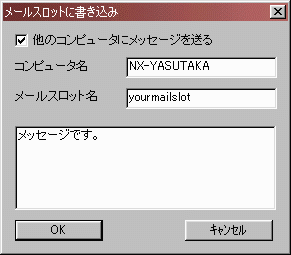 メッセージを送るには「ファイル」「書き込み」を選択します。
「他のコンピュータにメッセージを送る」にチェックをつけると
「コンピュータ名」を入力できるようになります。
「コンピュータ名」のところにワークグループ名を入れてもかまいません。
また、「コンピュータ名」のところに「*」を入力すると同じ名前の
すべてのメールスロットに配信されます。
メッセージを送るには「ファイル」「書き込み」を選択します。
「他のコンピュータにメッセージを送る」にチェックをつけると
「コンピュータ名」を入力できるようになります。
「コンピュータ名」のところにワークグループ名を入れてもかまいません。
また、「コンピュータ名」のところに「*」を入力すると同じ名前の
すべてのメールスロットに配信されます。
では、プログラムを見てみましょう。
メニューとダイアログボックスのリソース・スクリプトです。// mailslot02.rcの一部 ///////////////////////////////////////////////////////////////////////////// // // Menu // MYMENU MENU DISCARDABLE BEGIN POPUP "ファイル(&F)" BEGIN MENUITEM "終了(&X)...", IDM_END MENUITEM SEPARATOR MENUITEM "書き込み(&W)...", IDM_WRITE END POPUP "メールスロット(&M)" BEGIN MENUITEM "メールスロットの名前(&M)...", IDM_NAME MENUITEM "作成(&C)", IDM_CREATESLOT MENUITEM "読みとり(&R)", IDM_READ END END ///////////////////////////////////////////////////////////////////////////// // // Dialog // MAILSLOTNAME DIALOG DISCARDABLE 0, 0, 118, 61 STYLE DS_MODALFRAME | WS_POPUP | WS_CAPTION | WS_SYSMENU CAPTION "メールスロット名" FONT 9, "MS Pゴシック" BEGIN EDITTEXT IDC_EDIT1,7,19,104,16,ES_AUTOHSCROLL DEFPUSHBUTTON "OK",IDOK,7,39,50,14 PUSHBUTTON "キャンセル",IDCANCEL,60,39,50,14 LTEXT "自分のメールスロットの名前",IDC_STATIC,7,7,83,8 END MYWRITE DIALOG DISCARDABLE 0, 0, 163, 153 STYLE DS_MODALFRAME | WS_POPUP | WS_CAPTION | WS_SYSMENU CAPTION "メールスロットに書き込み" FONT 9, "MS Pゴシック" BEGIN EDITTEXT IDC_EDIT3,70,23,86,14,ES_AUTOHSCROLL EDITTEXT IDC_EDIT2,70,44,86,14,ES_AUTOHSCROLL EDITTEXT IDC_EDIT1,7,69,149,56,ES_MULTILINE | ES_AUTOHSCROLL | ES_WANTRETURN DEFPUSHBUTTON "OK",IDOK,7,132,50,14 PUSHBUTTON "キャンセル",IDCANCEL,104,132,50,14 LTEXT "メールスロット名",IDC_STATIC,7,45,48,8 LTEXT "コンピュータ名",IDC_STATIC,7,25,43,8 CONTROL "他のコンピュータにメッセージを送る",IDC_CHECK1,"Button", BS_AUTOCHECKBOX | WS_TABSTOP,7,7,119,10 END
メールスロットの名前と、ハンドル、インスタンスハンドルを グローバル変数にしてみました。// mailslot02.cpp #ifndef STRICT #define STRICT #endif #include <windows.h> #include <windowsx.h> #include "resource.h" LRESULT CALLBACK WndProc(HWND, UINT, WPARAM, LPARAM); LRESULT CALLBACK MyNameProc(HWND, UINT, WPARAM, LPARAM); LRESULT CALLBACK MyWriteProc(HWND, UINT, WPARAM, LPARAM); ATOM InitApp(HINSTANCE); BOOL InitInstance(HINSTANCE, int); BOOL MyRead(HWND); char szClassName[] = "mailslot02"; //ウィンドウクラス char szMailSlot[128];//メールスロットの名前(フルパス付き) char szSlotName[64];//メールスロットの名前(パスなし) HANDLE hSlot; HINSTANCE hInst;
いつもと同じですが、メインウィンドウは少し小さめにしてあります。int WINAPI WinMain(HINSTANCE hCurInst, HINSTANCE hPrevInst, LPSTR lpsCmdLine, int nCmdShow) { MSG msg; hInst = hCurInst; if (!InitApp(hCurInst)) return FALSE; if (!InitInstance(hCurInst, nCmdShow)) return FALSE; while (GetMessage(&msg, NULL, 0, 0)) { TranslateMessage(&msg); DispatchMessage(&msg); } return msg.wParam; } //ウィンドウ・クラスの登録 ATOM InitApp(HINSTANCE hInst) { WNDCLASSEX wc; wc.cbSize = sizeof(WNDCLASSEX); wc.style = CS_HREDRAW | CS_VREDRAW; wc.lpfnWndProc = WndProc; //プロシージャ名 wc.cbClsExtra = 0; wc.cbWndExtra = 0; wc.hInstance = hInst;//インスタンス wc.hIcon = LoadIcon(NULL, IDI_APPLICATION); wc.hCursor = LoadCursor(NULL, IDC_ARROW); wc.hbrBackground = (HBRUSH)GetStockObject(WHITE_BRUSH); wc.lpszMenuName = "MYMENU"; //メニュー名 wc.lpszClassName = (LPCSTR)szClassName; wc.hIconSm = LoadIcon(NULL, IDI_APPLICATION); return (RegisterClassEx(&wc)); } //ウィンドウの生成 BOOL InitInstance(HINSTANCE hInst, int nCmdShow) { HWND hWnd; hWnd = CreateWindow(szClassName, "猫でもわかるメールスロット", //タイトルバーにこの名前が表示されます WS_OVERLAPPEDWINDOW, //ウィンドウの種類 CW_USEDEFAULT, //X座標 CW_USEDEFAULT, //Y座標 300, //幅 250, //高さ NULL, //親ウィンドウのハンドル、親を作るときはNULL NULL, //メニューハンドル、クラスメニューを使うときはNULL hInst, //インスタンスハンドル NULL); if (!hWnd) return FALSE; ShowWindow(hWnd, nCmdShow); UpdateWindow(hWnd); return TRUE; }
WM_CREATEメッセージが来たら、メニューハンドルを取得してIDM_READと IDM_CREATEを灰色表示にして選択付加にしておきます。メニューハンドルは 他のメッセージ処理の時も使うのでstatic変数にしておきます。//ウィンドウプロシージャ LRESULT CALLBACK WndProc(HWND hWnd, UINT msg, WPARAM wp, LPARAM lp) { int id; static HMENU hMenu; char szBuf[64]; switch (msg) { case WM_CREATE: hMenu = GetMenu(hWnd); EnableMenuItem(hMenu, IDM_READ, MF_BYCOMMAND | MF_GRAYED); EnableMenuItem(hMenu, IDM_CREATESLOT, MF_BYCOMMAND | MF_GRAYED); break; case WM_COMMAND: switch (LOWORD(wp)) { case IDM_END: SendMessage(hWnd, WM_CLOSE, 0, 0); break; case IDM_NAME: DialogBox(hInst, "MAILSLOTNAME", hWnd, (DLGPROC)MyNameProc); break; case IDM_CREATESLOT: hSlot = CreateMailslot( szMailSlot, 0, MAILSLOT_WAIT_FOREVER, NULL); if (hSlot == INVALID_HANDLE_VALUE) { MessageBox(hWnd, "メールスロット作成失敗", "Error", MB_OK); EnableMenuItem(hMenu, IDM_NAME, MF_BYCOMMAND | MF_ENABLED); EnableMenuItem(hMenu, IDM_CREATESLOT, MF_BYCOMMAND | MF_GRAYED); EnableMenuItem(hMenu, IDM_READ, MF_BYCOMMAND | MF_GRAYED); } else { EnableMenuItem(hMenu, IDM_NAME, MF_BYCOMMAND | MF_GRAYED); EnableMenuItem(hMenu, IDM_CREATESLOT, MF_BYCOMMAND | MF_GRAYED); EnableMenuItem(hMenu, IDM_READ, MF_BYCOMMAND | MF_ENABLED); GetWindowText(hWnd, szBuf, sizeof(szBuf)); strcat(szBuf, "["); strcat(szBuf, szSlotName); strcat(szBuf, "]"); SetWindowText(hWnd, szBuf); } break; case IDM_READ: MyRead(hWnd); break; case IDM_WRITE: DialogBox(hInst, "MYWRITE", hWnd, (DLGPROC)MyWriteProc); break; } break; case WM_CLOSE: id = MessageBox(hWnd, "終了してもよいですか", "終了確認", MB_YESNO | MB_ICONQUESTION); if (id == IDYES) { if (hSlot) { if (CloseHandle(hSlot)) MessageBox(hWnd, "メールスロットを削除しました", "OK", MB_OK); } DestroyWindow(hWnd); } break; case WM_DESTROY: PostQuitMessage(0); break; default: return (DefWindowProc(hWnd, msg, wp, lp)); } return 0; }
メニューで「メールスロットの名前」(IDM_NAME)が選択されたら 「MAILSLOTNAME」ダイアログボックスを出します。
メニューで「作成」(IDM_CREATESLOT)が選択されると、メールスロットを
作ります。成功したらメニューのIDM_NAME, IDM_READを使用不可に、
IDM_CREATESLOTを使用可能にします。
また、メインウィンドウのタイトルバーにメールスロットの名前を
表示するようにします。
メニューの「読みとり」(IDM_READ)が選択されたらMyRead関数を 呼び出します。
メニューの「書き込み」(IDM_WRITE)が選択されたら「MYWRITE」ダイアログボックス を出します。
プログラム終了時にhSlotがNULLでないときは、これを閉じて終了します。
メールスロットからメッセージを読み出す関数です。BOOL MyRead(HWND hWnd) { BOOL bResult; DWORD dwNextSize, dwCount, dwRead; char szBuf[1024]; bResult = GetMailslotInfo(hSlot, NULL, &dwNextSize, &dwCount, NULL); if (!bResult) { MessageBox(hWnd, "メールスロット情報が取得できません", "Error", MB_OK); return FALSE; } if (dwNextSize == MAILSLOT_NO_MESSAGE) { MessageBox(hWnd, "メッセージはありません", "No Next Message", MB_OK); return FALSE; } while (dwCount) { ReadFile(hSlot, szBuf, dwNextSize, &dwRead, NULL); MessageBox(hWnd, szBuf, "Message", MB_OK); GetMailslotInfo(hSlot, NULL, &dwNextSize, &dwCount, NULL); if (dwCount != 0) MessageBox(hWnd, "まだメッセージがあります", "More Message", MB_OK); } return TRUE; }
「MAILSLOTNAME」ダイアログボックスのプロシージャです。LRESULT CALLBACK MyNameProc(HWND hDlg, UINT msg, WPARAM wp, LPARAM lp) { HWND hParent; static HWND hEdit; static HMENU hMenu; switch (msg) { case WM_INITDIALOG: hParent = GetParent(hDlg); hMenu = GetMenu(hParent); hEdit = GetDlgItem(hDlg, IDC_EDIT1); return TRUE; case WM_COMMAND: switch (LOWORD(wp)) { case IDOK: Edit_GetText(hEdit, szSlotName, sizeof(szSlotName)); wsprintf(szMailSlot, "\\\\.\\mailslot\\%s", szSlotName); EnableMenuItem(hMenu, IDM_CREATESLOT, MF_BYCOMMAND | MF_ENABLED); EnableMenuItem(hMenu, IDM_NAME, MF_BYCOMMAND | MF_GRAYED); MessageBox(hDlg, "メールスロットの名前が決まりました。\n" "メールスロットを作成してください", "OK", MB_OK); EndDialog(hDlg, IDOK); return TRUE; case IDCANCEL: EndDialog(hDlg, IDCANCEL); return TRUE; } return FALSE; } return FALSE; }
WM_INITDIALOGメッセージが来たら親のメニューハンドルを取得してstatic変数に格納しておきます。 これは、あとでOKボタンが押されたときに親のメニュー項目の状態を変えるために必要です。 GetParent関数については第29章を参照してください。
OKボタンが押されたら、エディットコントロールから文字列を取得してszSlotNameグローバル変数に
格納します。また、これにパスをつけたものをszMailSlotグローバル変数に格納します。
メニュー項目の状態を変更して、ダイアログを閉じます。
「MYWRITE」ダイアログボックスのプロシージャです。LRESULT CALLBACK MyWriteProc(HWND hDlg, UINT msg, WPARAM wp, LPARAM lp) { static HWND hEdit, hEditTo, hCheck, hComputor; char szBuf[1024], szTo[64]; static char szShortTo[64], szComputor[64]; HANDLE hMail; DWORD dwWritten; BOOL bResult; static BOOL bOtherComputor; switch (msg) { case WM_INITDIALOG: hCheck = GetDlgItem(hDlg, IDC_CHECK1); hEdit = GetDlgItem(hDlg, IDC_EDIT1); hEditTo = GetDlgItem(hDlg, IDC_EDIT2); hComputor = GetDlgItem(hDlg, IDC_EDIT3); if (bOtherComputor) { Button_SetCheck(hCheck, BST_CHECKED); EnableWindow(hComputor, TRUE); } else { EnableWindow(hComputor, FALSE); } Edit_SetText(hComputor, szComputor); Edit_SetText(hEditTo, szShortTo); return TRUE; case WM_COMMAND: switch (LOWORD(wp)) { case IDC_CHECK1: if (HIWORD(wp) == BN_CLICKED) { if (Button_GetCheck(hCheck) == BST_CHECKED) { EnableWindow(hComputor, TRUE); SetFocus(hComputor); bOtherComputor = TRUE; } else { EnableWindow(hComputor, FALSE); SetFocus(hEditTo); bOtherComputor = FALSE; } } else return FALSE; return TRUE; case IDOK: Edit_GetText(hEditTo, szShortTo, sizeof(szShortTo)); if (!bOtherComputor) { wsprintf(szTo, "\\\\.\\mailslot\\%s", szShortTo); } else { Edit_GetText(hComputor, szComputor, sizeof(szComputor)); wsprintf(szTo, "\\\\%s\\mailslot\\%s", szComputor, szShortTo); } Edit_GetText(hEdit, szBuf, sizeof(szBuf)); hMail = CreateFile(szTo, GENERIC_WRITE, FILE_SHARE_READ, NULL, OPEN_EXISTING, FILE_ATTRIBUTE_NORMAL, NULL); if (hMail == INVALID_HANDLE_VALUE) { MessageBox(hDlg, "CreateFile Error", "Error", MB_OK); EndDialog(hDlg, IDOK); return TRUE; } bResult = WriteFile(hMail, szBuf, strlen(szBuf) + 1, &dwWritten, NULL); if (!bResult) { MessageBox(hDlg, "WriteFile Error", "Error", MB_OK); } CloseHandle(hMail); EndDialog(hDlg, IDOK); return TRUE; case IDCANCEL: EndDialog(hDlg, IDCANCEL); return TRUE; } return FALSE; } return FALSE; }
WM_INITDIALOGメッセージが来たら、それぞれのエディットコントロールのウィンドウハンドルを スタティック変数に取得しておきます。そして、メッセージ本文以外の前回の記入したものを表示します。
チェックボックスがクリックされたら、チェックがついたのかはずれたのかで処理を変えます。 チェックがついたときはhComputorを有効にしてコンピュータ名を入力できるようにします。 チェックがはずれたときはhComputorを無効にして入力をできなくします。
OKボタンが押されたときの処理はbOtherComputorがTRUEかどうかで処理が若干異なります。 TRUEの時は、hComputorからも文字列を取得します。
後は順番にプログラムを見ていけばわかると思います。
さて、プログラムができたら実験をしてみましょう。まず、1つだけプログラムを 立ち上げてメールスロットを作ります。そして、これに対してメッセージを送ります。 メニューの「読みとり」でメッセージが来ていることがわかります。 次に同一のマシン上で複数のプログラムを立ち上げて、それぞれ違う名前を付けておきます。 それぞれのマシンにメッセージを送ってみてください。思った通りの結果となると思います。
次に別のマシンにプログラムをおいて、お互いにメッセージを送ってみます。すると なぜか同じメッセージが2通来ます。この辺を工夫してみてください。
Update 17/Jan/2000 By Y.Kumei